笔记本微星如何进行cpu降频操作?
33
2025-03-21
在使用苹果笔记本电脑时,用户可能会遇到需要调整鼠标方向或鼠标滚动方向的情况,这对于提高工作效率和使用体验尤为重要。本文将详细介绍如何在MacOS操作系统中调整鼠标方向,以及一些可能遇到的问题及其解决方案。通过以下步骤,您可以轻松地调整苹果笔记本的鼠标方向,以符合个人习惯。
1.打开系统偏好设置
打开您的苹果笔记本电脑,点击屏幕左上角的苹果菜单图标,选择“系统偏好设置”。
2.进入鼠标设置
在系统偏好设置窗口中,点击“鼠标”图标,进入鼠标设置界面。
3.调整鼠标方向
在鼠标设置界面中,您会看到“鼠标速度”和“滚动方向:自然”两个主要可调节选项。点击“滚动方向:自然”旁边的复选框,若勾选则启用自然滚动方向,即在浏览网页或在文档中滚动时,向上滑动鼠标滚轮会向下滚动内容,反之亦然。如果不希望使用自然滚动方向,取消勾选即可。
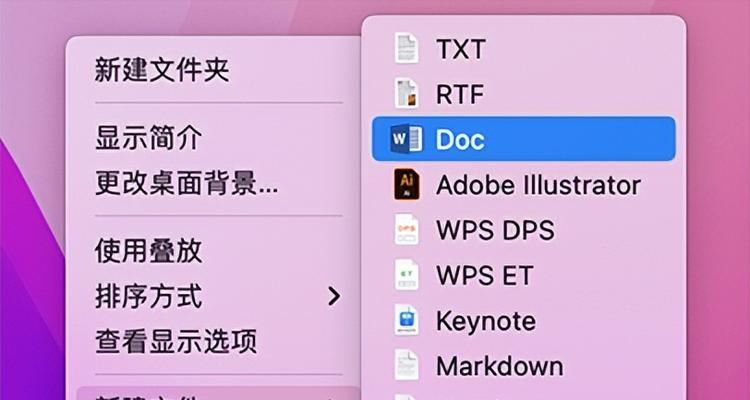
1.进入触控板设置
除了鼠标外,苹果笔记本电脑通常配备触控板,同样可以通过系统偏好设置调整滚动方向。返回系统偏好设置界面,点击“触控板”图标。
2.更改滚动方向
在触控板设置中,您会看到类似于鼠标的“滚动方向:自然”选项。如果您需要调整触控板的滚动方向,同样勾选或取消勾选“滚动方向:自然”选项。
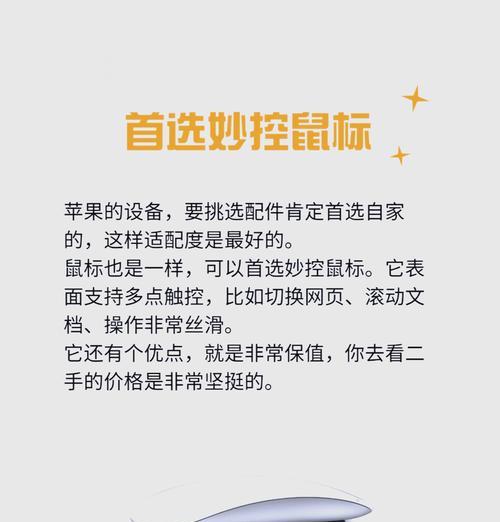
苹果笔记本的触控板(Trackpad)提供了多点触控功能,其滚动方向的调整与触控板设置中相似。打开系统偏好设置,找到“Trackpad”,在“滚动与缩放”选项中进行滚动方向的调整。

1.无法调整鼠标方向
如果您在调整鼠标方向时遇到无法更改的情况,请检查是否有连接的外部鼠标设备,并确保您正在调整的是正确的鼠标设置。
2.自然滚动方向不习惯怎么办?
自然滚动方向可能会打破一些用户的使用习惯,若觉得不适应可以返回系统偏好设置中的鼠标或触控板选项,取消勾选“滚动方向:自然”。
3.不同应用内滚动方向不一致
在某些应用内可能会出现滚动方向不一致的情况,这通常是由应用自定义设置造成的。在这种情况下,您可能需要在相应应用的偏好设置中寻找滚动方向的调整选项。
苹果笔记本的鼠标和触控板调整提供了个性化设置,让不同需求的用户都能找到适合自己的使用方式。为了优化用户体验,建议用户在初次使用笔记本时便进行这些基础设置的调整,以保证高效的电脑操作体验。请确保更新到最新版本的操作系统,以便能够使用最新的功能和改进。
调整苹果笔记本的鼠标方向是一个简单但对提升用户体验极为重要的过程。通过系统偏好设置中的鼠标和触控板选项,用户可以轻松实现这一调整。根据个人喜好,可以选择启用或禁用自然滚动方向,同时也有多种方法解决使用中可能遇到的问题。本文全面介绍了苹果笔记本鼠标方向的调整方法,希望能够帮助用户更高效地使用苹果笔记本电脑。
版权声明:本文内容由互联网用户自发贡献,该文观点仅代表作者本人。本站仅提供信息存储空间服务,不拥有所有权,不承担相关法律责任。如发现本站有涉嫌抄袭侵权/违法违规的内容, 请发送邮件至 3561739510@qq.com 举报,一经查实,本站将立刻删除。